想象一下,当你正投身于一个重要项目,需要将多个章节的pdf文件整合成一份详尽报告时,传统的“打开-复制-粘贴”流程是否让你感觉繁琐又低效?更别提格式兼容问题了,稍有不慎便会导致文档排版错乱,影响最终成果的专业性。
别担心,下面就来给大家推荐10款高效便捷的pdf合并软件及网站,初学者也能快速上手,让你轻松实现一键合并,提升效率的同时让文档更专业。
pdf合并软件1、WPS Office
https://www.wps.cn/
一款日常高频使用的办公软件,也提供PDF合并功能。鼠标右击文件选择打开方式为WPS,接着在“开始”界面选择“合并文档”或按直接快捷键“Ctrl+Alt+D”。

在弹出的“PDF合并”窗口继续添加pdf文件,输出页数范围、安全设置、输出名称和输出目录都能根据需求来选择调整,确定好后点击“开始合并”。

2、Adobe Acrobat Pro DC
Adobe旗下的一款PDF软件,拥有业界领先的技术支持,能够轻松应对各种复杂格式的PDF文件处理,合并也不在话下,并且确保合并后的文件质量上乘。

不仅支持批量操作,还能在合并过程中进行页面顺序调整、页面旋转等,从而满足个性化需求。虽然需要付费,但还是赢得了一众专业人士的喜爱和青睐。

3、迅捷PDF转换器
https://www.xunjiepdf.com/converter
一款功能强大的格式转换器,不仅能一键批量转换PDF、CAD、图片等格式,还能完成文字识别、文档翻译、视频压缩、AI写作等多种操作,让效率触手可及。

点击上方的“PDF操作”并在左侧选择【PDF合并】,支持一次选择多个批量添加,会显示文件名、页数和原始大小,按住鼠标左键上下拖动文件可改变排序。

可对单个文件的全部或指定页码进行合并,任一页面均支持全屏查看,更方便准确选择所需页面,支持全选和反选,也能直接填写相应页码,然后点击“确定”。

按需选择是否启动“统一页面宽度”,适用于合并的文档宽度不一致时,通过填充空白或同比缩放来保持宽度统一,稍等片刻就能完成并进行查看使用了。
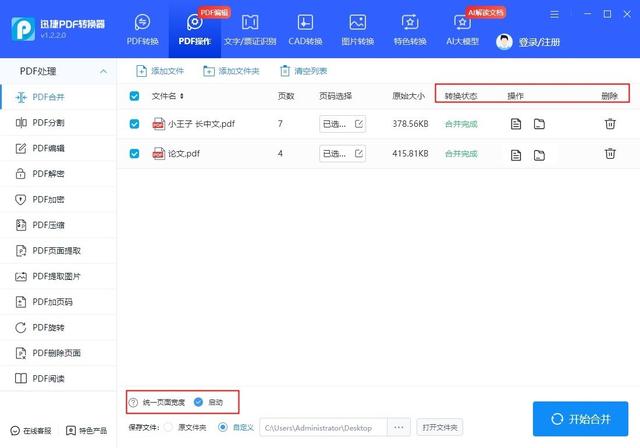
4、嗨动PDF编辑器
https://www.xunjiepdf.com/haidongpdf
一款兼具易用性和实用性的PDF软件,主打阅读、编辑、转换和处理,并且内置强大的AI智能引擎,极大地简化了pdf文档的操作流程,零基础也不用担心。

点击“PDF处理”就能看到【PDF合并】功能了,支持一次添加多个,支持选择指定页码和设置统一页面宽度,最后编辑输出文档名称就能等待完成了。

5、搜狗输入法
https://shurufa.sogou.com/
一款让人爱不释手的输入法,身边人也都在用。配备的“智能输入助手”有提供十几种工具可以选择,这里要用到的“合并PDF”就在“PDF格式转换器”中。

在自动跳转页面点击“PDF操作”栏下就能看到,然后进行多个文件添加,调整合并页面范围后选择排序方式,最后设置输出名称和路径就能开始合并了。
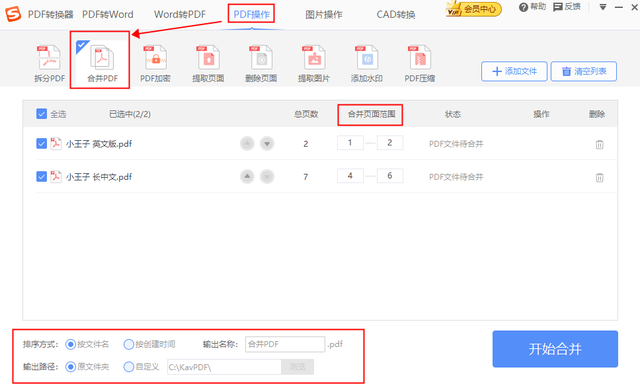 pdf合并网站
pdf合并网站1、PDF24 Tools
https://tools.pdf24.org/zh/all-tools
一个功能丰富的PDF在线工具箱,除了基础的格式转换功能外还支持PDF编辑、合并、分割、压缩、加密、解锁等操作,满足多样化的PDF文档处理需求。

打开后选择【PDF合并】进行文件添加,可通过拖放来调整排序,也支持切换成页面模式,点击页面就能添加到新文件,然后点击“创建PDF”就能进行合并了。

2、超级PDF
https://xpdf.cn/
一款简单强大的PDF处理网站,内置PDF文档格式转换、拆分合并、压缩、加密解密等众多工具。只需扫码登录就能在线使用,隐私安全也能有所保证。

点击“PDF合并”进行多个文件上传,会直接展示每个PDF的预览图像,拖动就能调整顺序,等待合并完成即可下载,上传文件会在3小时后自动清除。

3、Smallpdf
https://smallpdf.com/
一个全英文界面的PDF网站,可借助网页翻译成中文再使用,包括但不限于PDF转换、压缩、合并、阅读、编辑、保护等多种功能,让PDF处理效率提升。
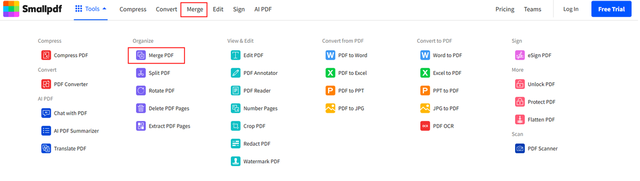
点击“合并”后选择文件添加,会在每个文件下方显示总页数,支持页面旋转,也可选择将所有页面进行平铺展示,最后点击“免费试用”就能自动处理了。

4、懒人办公
https://www.lanren.work/
一个综合性的在线办公平台,也是近期才发现的。有提供丰富的模板和工具。“PDF合并”就位于“PDF工具”分类下,简单3步操作就能完成,省时又省力。

先选择多个PDF文件极速上传,会自动在云端处理,通过拖动文件可以自定义合并顺序,完成就能下载得到,还会在30分钟后自动删除来保障隐私安全。

5、Aconvert
https://www.aconvert.com/cn/
一个易于使用的在线转换平台,适用于PDF、文档、电子书、图像、音频、视频等多种格式。页面虽有广告投放,但不影响使用,日常用用还是很OK的。

点击“PDF”选择“合并”,支持添加本地文件或输入在线文件URL,一个一个提交,最终会合并到最后创建的输出文件中,点击链接查看,保存和删除也支持。
 pdf合并注意事项
pdf合并注意事项1、备份原文件:在进行PDF合并操作之前请务必备份好原文件,以防合并结果不理想可以重新操作。
2、检查合并结果:合并完成后要仔细检查内容的完整性和清晰度,确保没有出现信息丢失或模糊现象。
3、注意隐私安全:尤其是在线使用时要尽量选择有良好口碑和加密技术的平台,减少数据暴露的风险。
以上就是今天的全部内容分享了,希望能有所帮助!喜欢的朋友记得点赞转发+关注呦~
